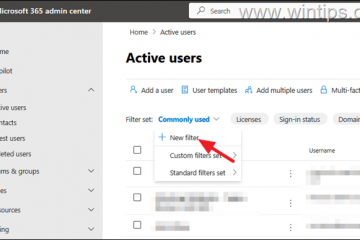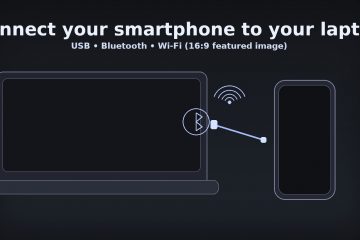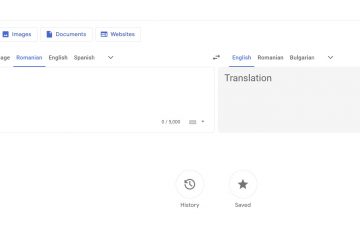Google Colab vous permet d’exécuter des notebooks Python dans le navigateur sans configuration, avec des GPU gratuits au niveau d’entrée et un partage facile. Si vous débutez avec les blocs-notes, les limites de session ou l’apport de vos propres données, ce guide vous propose une configuration propre et reproductible qui fonctionne à la fois sur les forfaits Gratuit et Pro.
Avant de commencer
Un compte Google que vous pouvez utiliser pour le stockage Drive. Un navigateur Chromium ou Safari à jour. Internet stable ; Colab s’exécute sur des VM distantes qui peuvent se déconnecter si elles sont inactives. Facultatif : un petit ensemble de données dans Drive (CSV/Parquet/images) pour s’entraîner. Facultatif : prévoyez un budget pour Pro/Pro+ si vous souhaitez des GPU plus rapides, des sessions plus longues et un calcul à priorité plus élevée.
1) Créez votre premier bloc-notes
Allez sur Colab, cliquez sur Nouveau bloc-notes. Vous verrez une cellule de code et une cellule de texte (Markdown). Cliquez sur la cellule de code et appuyez sur Maj + Entrée pour l’exécuter. Ajoutez une cellule de texte pour les notes avec Ctrl+M puis B (Mac : Cmd+M, puis B).
2) Choisissez votre matériel (CPU, GPU ou TPU)
Ouvrez Runtime → Modifier le type d’exécution et choisissez Accélérateur matériel : Aucun (CPU), GPU ou TPU. Les utilisateurs gratuits bénéficient d’une disponibilité variable ; Les niveaux Pro offrent une priorité plus élevée. Après le changement, l’environnement redémarre.

Conseil de pro : Si vous avez besoin de CUDA, vérifiez-le avec !nvidia-smi juste après avoir sélectionné le GPU. Pour TPU, utilisez les versions TensorFlow ou JAX qui le prennent en charge.
3) Comprendre les cellules et l’exécution
Chaque bloc-notes est une liste linéaire de cellules. Les cellules de code s’exécutent de haut en bas et partagent le même état du noyau Python. Utilisez Maj + Entrée pour exécuter une cellule et la déplacer, ou cliquez sur l’icône de lecture. Redémarrez le runtime à tout moment via Runtime → Redémarrer la session pour effacer la mémoire et les variables.
4) Installez les packages dont vous avez besoin
Colab est livré avec de nombreuses bibliothèques, mais vous pouvez en ajouter d’autres par session. Utilisez un point d’exclamation avant pour appeler les commandes shell à partir des cellules :
!pip install polars scikit-learn plotly !apt-get-qq update && apt-get-qq install-y libspatialindex-dev
Remarque : S’installe en direct dans la VM temporaire et disparaît à la fin de la session. Enregistrez votre requirements.txt sur Drive et réinstallez-le en haut du bloc-notes pour des exécutions reproductibles.
5) Enregistrez votre travail de manière fiable
Colab enregistre automatiquement les blocs-notes sur votre Drive. Utilisez Fichier → Enregistrer une copie dans Drive pour la dupliquer, ou Fichier → Enregistrer une copie sur GitHub pour la sauvegarder dans un dépôt. Exportez avec Fichier → Télécharger pour obtenir .ipynb, .py ou .html.
Pourquoi l’utiliser : Vous conservez une copie propre et versionnée et évitez de perdre le code lors du recyclage des sessions.
6) Importez vos données
Vous pouvez télécharger des fichiers, monter Google Drive ou les récupérer sur le Web. Pour Drive, exécutez :
from google.colab import drive drive.mount(‘/content/drive’) # Accorde l’accès à vos pandas d’importation Drive en tant que pd df=pd.read_csv(‘/content/drive/MyDrive/data/sample.csv’) df.head()
Conseil de pro : Conservez un dossier data/ dans MyDrive/
7) Gardez les fichiers de projet organisés
Créez une disposition minimale des dossiers dans Drive : data/, notebooks/, models/, outputs/. Enregistrez les modèles et les artefacts explicitement sur Drive afin qu’ils persistent après l’arrêt de la VM.
8) Surveillez votre RAM, votre disque et votre heure
Cliquez sur le compteur RAM/Disque pour voir les ressources. Les sessions gratuites sont limitées dans le temps et peuvent se déconnecter si elles sont inactives ou si les ressources sont limitées. Les niveaux Pro prolongent la durée d’exécution et améliorent la stabilité, mais les tâches de longue durée doivent toujours vérifier fréquemment les sorties vers Drive.
9) Partagez et collaborez
Utilisez le bouton Partager pour ajouter des spectateurs, des commentateurs ou des éditeurs. Les commentaires fonctionnent comme Docs. Pour une collaboration plus sûre, créez une copie « d’exécution » par coéquipier pour éviter de perturber l’état de chacun.
10) Utilisez des formulaires et des paramètres
Transformez les cellules en mini-interfaces utilisateur avec des champs de formulaire. Ajoutez une ligne telle que #@param {type:”slider”, min:1, max:128, step:1} au-dessus d’une variable pour exposer un contrôle. Cela aide les coéquipiers non techniques à modifier les entrées sans toucher au code.
11) Connectez-vous à Git et aux ensembles de données
Vous pouvez cloner des dépôts avec !git clone, extraire des mises à jour avec !git pull et repousser à l’aide d’un jeton d’accès personnel. Pour les ensembles de données publics, téléchargez avec !wget ou des requêtes Python. Écrivez toujours la copie finale sur Drive, pas seulement sur la VM.
12) Exportez les résultats proprement
Enregistrez les résultats importants : graphiques au format .png, tableaux au format CSV/Parquet, modèles entraînés sur Drive. Exportez ensuite votre bloc-notes au format .ipynb pour des modifications ultérieures et un instantané .html à partager.
13) Résoudre les problèmes courants
« La session a planté » après une installation ou une formation intensive : Redémarrez le moteur d’exécution, réorganisez les installations vers le haut et pointez les sorties vers Drive. Impossible d’obtenir un GPU : passez à Aucun temporairement, réessayez plus tard ou passez à un niveau payant pour une priorité plus élevée. Les fichiers disparaissent après la reconnexion : tout ce qui se trouve en dehors de Drive est éphémère. Écrivez toujours dans /content/drive/…. Installations lentes à chaque exécution : mettez en cache les roues dans Drive et installez à partir de là, ou créez une cellule de configuration qui installe tout en même temps.
Conseils
Conseil de pro : Utilisez %pip et %conda magic lorsqu’ils sont disponibles pour maintenir les installations liées au noyau. Conseil de pro : Pour des raisons de reproductibilité, épinglez les versions : pandas==2.2.3. Sécurité : n’exécutez que des notebooks auxquels vous faites confiance ; les cellules de code peuvent exécuter des commandes shell. Vitesse : déplacez les prétraitements lourds vers GPU/TPU ou vectorisez avec NumPy/Polars pour réduire les boucles Python. Organisation : nommez les blocs-notes comme AAAA‑MM‑JJ_topic.ipynb pour que Drive les trie automatiquement.
FAQ
Colab est-il vraiment gratuit ? Oui, le niveau gratuit inclut le processeur et un accès opportuniste aux GPU/TPU avec des sessions plus courtes. Les niveaux payants donnent la priorité à un matériel plus rapide et à des durées d’exécution plus longues.
Combien de temps durent les sessions ? Cela varie selon le niveau et l’activité. Attendez-vous à des déconnexions automatiques après des périodes d’inactivité ou des courses très longues. Checkpoint to Drive fréquemment.
Puis-je utiliser R ou d’autres langages ? Python est de première classe. Vous pouvez appeler des outils système via !, et certains noyaux de communauté prennent en charge R, mais la prise en charge est principalement axée sur Python.
Puis-je exécuter des tâches en arrière-plan ? Pas de tâches en arrière-plan persistantes ; la VM se met en pause à la fin de la session. Utilisez Drive pour enregistrer les résultats et envisagez de déplacer les charges de travail de production vers un service géré lorsque vous êtes devenu trop grand pour Colab.
Quelle est la différence entre GPU et TPU ? Les GPU sont des accélérateurs à usage général parfaits pour PyTorch et TensorFlow. Les TPU ciblent TensorFlow/JAX avec un débit mathématique matriciel massif pour certains modèles.
Résumé
Créez un nouveau bloc-notes et apprenez les bases des cellules. Choisissez CPU/GPU/TPU sous Runtime. Installez les packages requis en haut. Montez Drive et chargez vos ensembles de données. Organisez les sorties dans des dossiers Drive. Surveiller la RAM/le disque ; redémarrer en cas de besoin. Partagez en toute sécurité et utilisez des formulaires pour les paramètres. Exportez vers .ipynb, .py et .html pour réutilisation et partage.
Conclusion
Démarrez dans le navigateur, choisissez le bon accélérateur, montez Drive et épinglez les versions de votre package. Avec cette base, vous pouvez entraîner des modèles, analyser des données et partager des résultats sans configuration locale. Attendez-vous à des redémarrages occasionnels ; votre flux de travail reste sécurisé si vous écrivez systématiquement des données et des artefacts dans Drive. Lorsque vous avez besoin d’un calcul plus stable ou de GPU avancés, passez à un niveau payant ou migrez les charges de travail matures vers un service dédié.